Pokud jste super šťastná kachna, pak vám Santa možná nechal pár AirPodů a) ve vaší zásobě b) pod stromem (podle toho, jak dobrý nebo špatný jste byli v roce 2017). AirPods jsme vybrali jako Apple nejlepší produkt loňského roku, protože opravdu nabízejí obrovský upgrade na všech předchozích sluchátkách. Snadno se používají a zní úžasně. Zde je několik tipů, jak ze svých nových AirPodů vytěžit maximum.
Spárujte své AirPods pouze jednou
Jednou z nejlepších funkcí AirPods je něco, co uvidíte jen jednou - snadné párování. Je to tak snadné, že možná nevíte, že jste to udělali, a jakmile spárujete své AirPods s jedním iDevice, automaticky se spáruje se všemi ostatními zařízeními, díky iCloudu. Zde je návod, jak poprvé připojit AirPods:
- Přejděte na domovskou obrazovku svého iPhonu.
- Otevřete pouzdro AiPods (zatím jej nemusíte vyndávat) a podržte ho vedle svého iPhonu.
- Když se na obrazovce objeví vyskakovací okno, klepněte na Připojit, potom klepněte na Hotovo.
A je to. Nyní můžete pokračovat a dát si AirPods do uší.
Použijte AirPods
Chcete -li používat AirPods, stačí si je strčit do uší. Připojí se automaticky a když stisknete tlačítko přehrávání hudby nebo videa, zvuky budou směrovány do AirPods.
Chcete -li přehrávání pozastavit, odeberte jeden AirPod. Chcete -li pokračovat v přehrávání, vložte jej zpět do ucha. To vám umožní pozastavit hudbu, když si někoho poslechnete - například při placení v supermarketu. Pokud vyjmete oba AirPody, přehrávání se zastaví a zvuk bude směrován zpět do vlastního reproduktoru iPhonu při příštím stisknutí tlačítka Play.
Další úhledný trik je vložit si jeden Pod do ucha a druhý nechat v pouzdře. IPhone poté smíchá levou i pravou stopu do jedné mono stopy, takže na jedno ucho můžete poslouchat všechny stereo stopy. To může být užitečné pro podcasty. Bonus: Když se vybije jedna baterie AirPodu, můžete přepnout na druhou, zatímco ta první se dobíjí v pouzdře. Tím se zdvojnásobí doba používání.
Používejte AirPods s jinými zařízeními
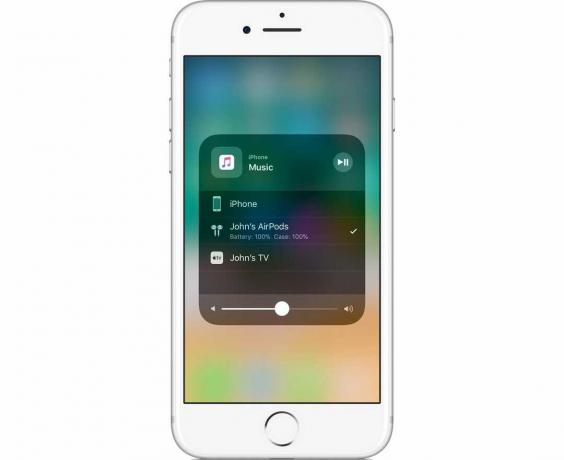
Foto: Apple
Chcete -li používat AirPods na jiném zařízení Apple, vyberte je jako výstup pomocí standardního pole AirPlay. AirPlay najdete v Kontrolní centrumnebo klepnutím na ikonu AirPlay v jakémkoli zobrazení přehrávání videa nebo hudby. Vaše AirPods budou uvedeny spolu s dalšími dostupnými reproduktory AirPlay.
Zkontrolujte stav baterie na svých AirPodech

Foto: Apple
Chcete -li zjistit, kolik náboje ve vašich AirPodech zůstává, jednoduše otevřete víko pouzdra a podržte jej poblíž iPhonu nebo iPadu, který s nimi byl spárován. Po několika sekundách se na obrazovce objeví panel s úrovněmi nabití samotných AirPodů a nabíjecího pouzdra.
Pokud používáte AirPods, můžete ke kontrole úrovní použít také widget baterie ve vašem iPhonu nebo iPadu.
Spárujte AirPods s běžným Bluetooth
AirPods můžete také použít s jakýmkoli jiným zařízením, které funguje s reproduktory a sluchátky Bluetooth. Ztratíte skvělé další funkce, které fungují s moderními zařízeními Apple, ale budou fungovat dobře. Jen pokračujte a spárujte AirPods, jako byste spárovali jakýkoli jiný Bluetooth audio přijímač. Přesná metoda závisí na zařízení, které používáte. Chcete -li přepnout AirPods do režimu párování, stačí stisknout a podržet tlačítko nastavení na zadní straně, dokud LED nezačne blikat bíle.
Přizpůsobte si gesta svých AirPods
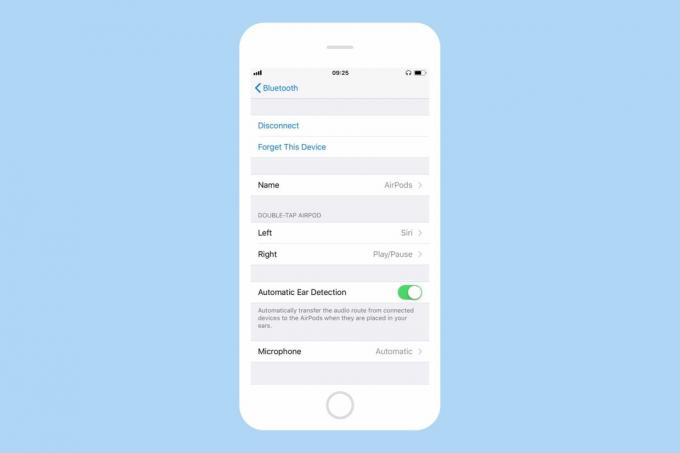
Snímek obrazovky: Cult of Mac
Ve výchozím nastavení jsou gesta dvojitého klepnutí pro ovládání vašich AirPodů přehrávání/pozastavení (pravý AirPod) a vyvolání Siri (levý AirPod). Můžeš přizpůsobte si je na svém iPhone, v Nastavení aplikace. Dostupné možnosti jsou Siri, přehrát/pozastavit, další skladba, předchozí skladba, a vypnuto.
Siri je šikovná, ale já dávám přednost další skladba vlevo a přehrát/pozastavit napravo. Další skladba je obzvláště dobrá, protože funguje také s funkcí přeskočení v aplikacích pro audioknihy a podcasty.
Resetujte své AirPods
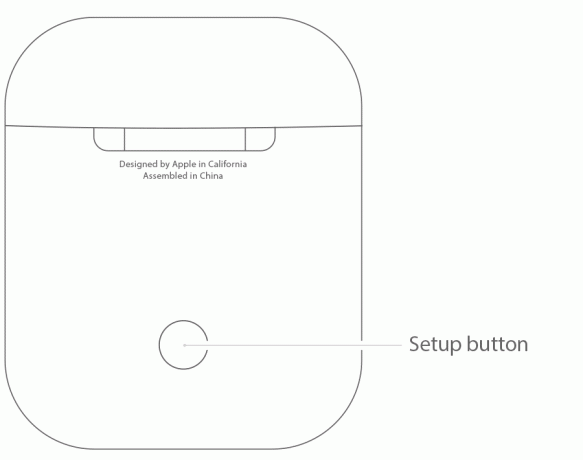
Foto: Apple
Pokud máte se svými AirPody potíže, existuje několik triků, jak je znovu uvést do provozu. Apple má a stránka podpory s pokyny, ale základ je, že byste se měli ujistit, že jsou nabité, potom zavřít víko a počkat 15 sekund, než ho znovu otevřete. Pokud to nefunguje, podržte tlačítko na zadní straně pouzdra AirPods, dokud stavová kontrolka nezačne blikat bíle.
A pokud že nefunguje, podržte stejné tlačítko alespoň 15 sekund a proveďte reset. Budete vědět, že to fungovalo, když uvidíte stavovou kontrolku „několikrát bliknout žlutě a poté bliknout bíle“.
Užijte si své AirPods
Abych byl upřímný, nemusíte se vydávat za první krok v tomto seznamu, abyste si mohli začít užívat nové AirPods. A užijte si je. Už žádné zamotávání kabelů, zádrhele nebo dunivé zvuky způsobené třením nebo boucháním kabelů při pohybu. Už si nezapomenete pozastavit audioknihu, když si vytáhnete sluchátka. a už žádné hledání bezdrátových sluchátek bez nabíjení. Šťastný nový rok.

